Học Excel Online sẽ giúp các bạn biết làm thế nào để tính trung bình theo một điều kiện nào đó? Nếu như chỉ sử dụng hàm AVERAGE thông thường thì chúng ta cần phải kết hợp thêm với hàm IF. Trong bài viết này sẽ hướng dẫn các bạn cách sử dụng hàm AVERAGEIF
Cách tính trung bình có điều kiện bằng hàm Average kết hợp hàm IF
Chúng ta hãy cùng xét ví dụ dưới đây: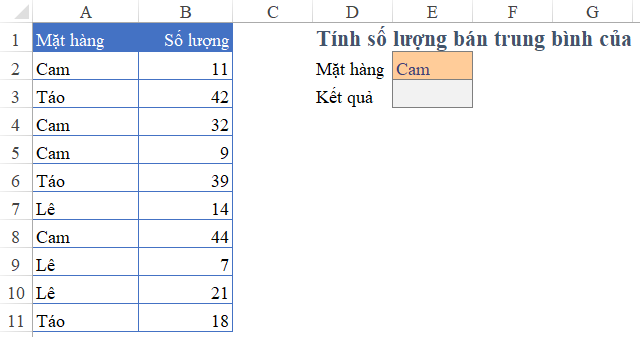
Để tính số lượng bán trung bình của 1 mặt hàng cụ thể, chúng ta có thể làm như sau:
Xác định những mặt hàng là CAM và xét riêng số lượng của những mặt hàng này.Tính trung bình cho những mặt hàng đó.Bạn đang xem: Hàm tính trung bình có điều kiện trong excel
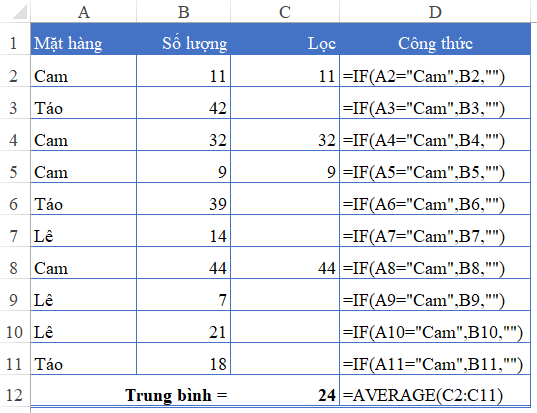
Đầu tiên dùng hàm IF để xét xem mặt hàng có phải là Cam hay không, nếu đúng thì giữ nguyên giá trị Số lượng, nếu không đúng thì trả về giá trị rỗng.
=IF(A2=”Cam”,B2,””)
Với những giá trị thỏa mãn bởi hàm IF, chúng ta sẽ tính trung bình bằng hàm Average:
=AVERAGE(C2:C11)

Kết quả thu được là =(11+32+9+44)/4 = 24
Nhưng với cách làm này, chúng ta phải sử dụng nhiều công thức và thời gian thực hiện khá lâu. Thay vào đó chỉ cần dùng hàm AVERAGEIF là được.Nếu các bạn muốn tìm hiểu thêm về tính trung bình với không chỉ một mà nhiều điều kiện thì hayz xem bài viết cách sử dụng hàm averageifs trong Excel này nhé!
Cách sử dụng hàm AVERAGEIF tính trung bình cộng theo điều kiện

Trong ô G3, sử dụng công thức Averageif như sau:
=AVERAGEIF(A2:A11,”Cam”,B2:B11)
Trong đó:
Vùng A2:A11 là vùng tên các mặt hàng, là vùng chứa điều kiện tính trung bình“Cam” là điều kiện cần tính trung bình, là mặt hàng CamVùng B2:B11 là cột Số lượng, vùng chứa kết quả cần tính trung bình
Và kết quả của hàm là 24, giống với cách dùng hàm AVERAGE kết hợp hàm IF như ở trên.
Trong bài viết này, Học Excel Online sẽ cùng bạn tìm hiểu cách sử dụng hàm AVERAGEIFS để thực hiện tính trung bình theo nhiều điều kiện.
Xem thêm: Các nhân vật trong chúa tể những chiếc nhẫn, chúa tể những chiếc nhẫn: sự trở lại của nhà vua
Cùng bước vào bài học ngay thôi nào!
Khi tính trung bình chỉ với một điều kiện thì ta sử dụng hàm Averageif. Kiến thức này đã được hướng dẫn ở bài Tính trung bình bằng hàm Averageif. Còn đối với phần kiến thức này thì trước hết, chúng ta cùng tìm hiểu ví dụ sau đây:
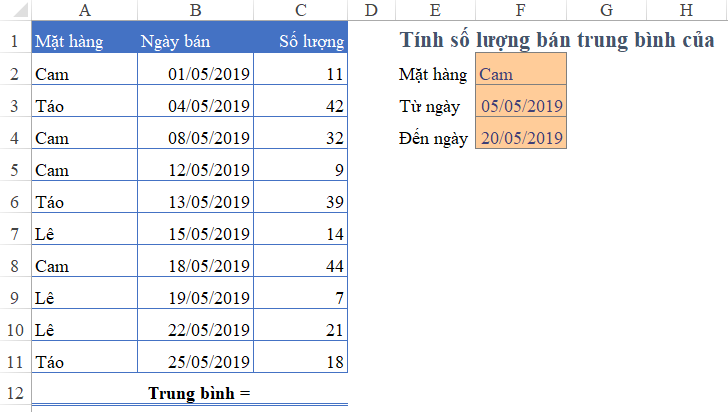
Trong yêu cầu trên ta thấy yêu cầu tính trung bình gồm:
Mặt hàng là CamNgày bán là từ ngày 05/05 đến ngày 20/05
Như vậy ở đây có tới 3 điều kiện. Để tính trung bình theo nhiều hơn 1 điều kiện, chúng ta không thể dùng được hàm AVERAGEIF được, vì phải xét nhiều hơn 1 lần IF. Do đó Excel cho chúng ta hàm AVERAGEIFS, tức là có nhiều lần IF.
Cách viết hàm như sau:
=AVERAGEIFS(C2:C11,A2:A11,”Cam”,B2:B11,”>=”&F3,B2:B11,”

C2:C11 là vùng tính trung bình. Đây là cột Số lượng
A2:A11 là vùng điều kiện thứ 1, chính là Mã hàng“Cam” là điều kiện thứ 1, là tên mặt hàng cần tính trung bình
B2:B11 là vùng điều kiện thứ 2, chính là Ngày bán“>=”&F3 là điều kiện thứ 2, lớn hơn hoặc bằng Ngày tại ô F3, tương đương với Từ ngày
B2:B11 là vùng điều kiện thứ 3, chính là Ngày bán. Do lặp lại điều kiện về Ngày nên vùng Điều kiện được lặp lại. Mỗi 1 điều kiện tương ứng 1 vùng điều kiện.“
Kết quả của công thức này là:
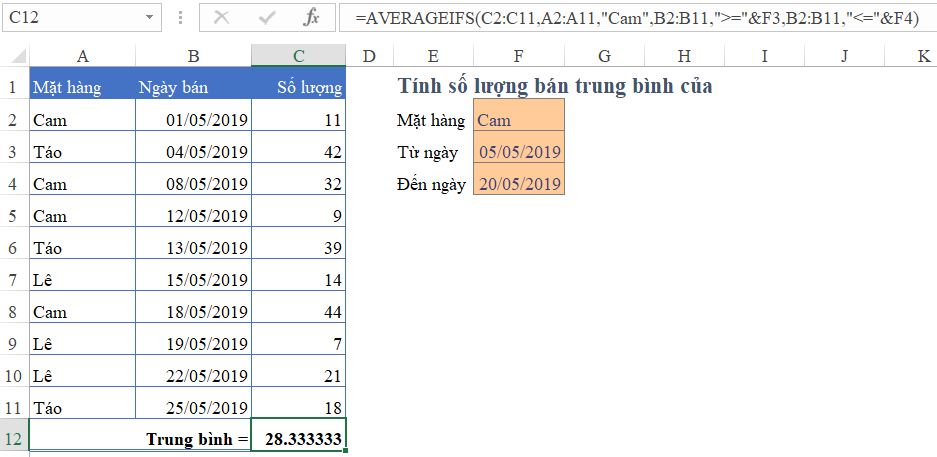
Kết quả được tính như sau:
Những giá trị thỏa mãn điều kiện là: ô C4, C5, C8Trung bình = (32+9+44)/3 = 85/3 = 28,3333Cấu trúc của hàm AVERAGEIFS
Dựa vào ví dụ đã tính ở trên, chúng ta thấy cấu trúc của hàm như sau:
=AVERAGEIFS(average_range,criteria_range,criteria,…)
Bao gồm:
average_range: vùng tính trung bìnhcriteria_range: vùng điều kiệncriteria: điều kiệnnếu có nhiều điều kiện thì sẽ thêm vùng điều kiện và điều kiện tiếp theo sauĐể có thể viết đúng cấu trúc hàm, chúng ta cần phải hiểu được cách viết điều kiện trong Excel. Do đó hãy tìm hiểu thêm về cách viết điều kiện tại bài viết:
Criteria là gì? Cách viết Criteria trong các hàm tính toán theo điều kiện
Ngoài ra bạn có thể tìm hiểu thêm một số hàm tính toán theo điều kiện khác trong Excel như: